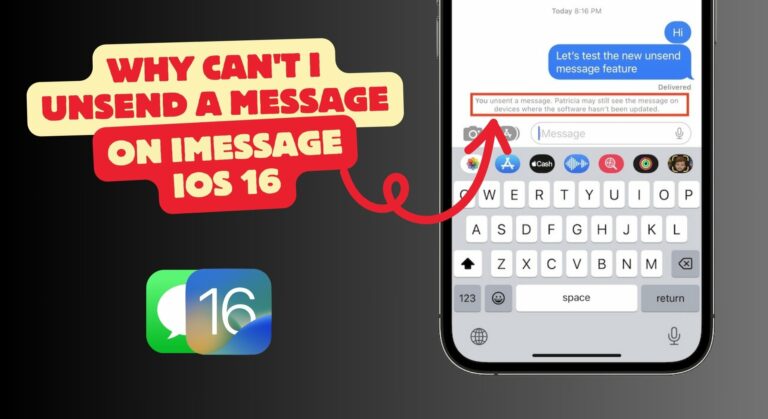Videos werden auf dem iPhone nicht abgespielt? Hier erfahren Sie, wie Sie das Problem beheben können
Das Problem „Videos werden auf dem iPhone nicht abgespielt“ kann auf allen Plattformen wie YouTube, Facebook, Instagram, Snapchat oder vielleicht auf der Kamerarolle Ihres iPhones auftreten. Der Fehler tritt auf, wenn Sie versuchen, ein Video auf einer der oben genannten Plattformen abzuspielen, es jedoch nicht abgespielt wird, wodurch dieser Fehler blinkt.
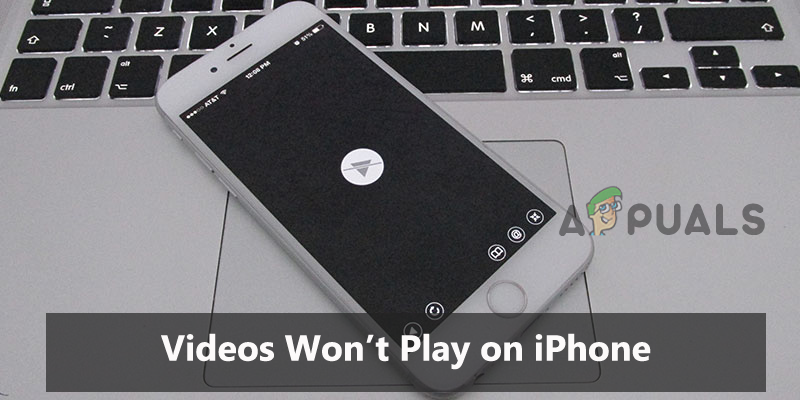 Videos werden auf dem iPhone nicht abgespielt
Videos werden auf dem iPhone nicht abgespielt
Nun, es ist sehr ärgerlich, auf einen solchen Fehler zu stoßen, da er die Wiedergabe des Videos einschränkt und auch Ihre aktuelle Unterhaltungsstimmung ruiniert. Daher muss dieser Fehler zuerst behandelt werden. Hiermit haben wir diesen Artikel zusammengestellt, der nicht nur die Fehlerbehebungen behandelt, sondern auch die Ursachen, die das Problem auslösen. Denn die Kenntnis der Fehlerquelle bietet den zusätzlichen Vorteil, die Situation effektiv zu bewältigen und so das Fehlerproblem von Grund auf zu beheben.
Also, ohne weitere Verzögerung, fangen wir an:
Was verursacht das Problem „Videos werden nicht auf dem iPhone abgespielt“?
- Schlechte Netzwerkverbindung – Einer der Hauptgründe für diesen Fehler ist eine instabile oder schlechte Netzwerkverbindung. Wenn das von Ihnen verwendete Netzwerk nicht stabil ist oder die Verbindung häufig unterbrochen wird, kann ein solches Problem auftreten. Um Videos auf jeder Plattform ohne Unterbrechung abzuspielen, benötigen Sie außerdem eine starke und stabile Netzwerkverbindung. Hier müssen Sie also Ihre Netzwerkverbindung aktualisieren, um das Auftreten eines solchen Fehlers zu vermeiden.
- Problem mit dem App-Server: Das Problem mit dem App-Server könnte diesen Fehler auslösen. Wenn sich der App-Server zu dem Zeitpunkt, als Sie versucht haben, das Video abzuspielen, gerade in einer Ausfallzeit befindet oder gewartet wird, wird möglicherweise dieser Fehler angezeigt. Wenn also ein solcher Fehler auftritt, überprüfen Sie Ihren App-Server.
- Interne Probleme der App – Wenn in der App, mit der Sie das Video abspielen möchten, ein Fehler oder eine Störung vorliegt, kann dies der Grund für diesen Fehler sein. App-Fehler können dazu führen, dass die App plötzlich abstürzt, stottert usw. und die Videos dann nicht mehr auf dem iPhone abgespielt werden können. Daher kann die Situation einfach durch einen Neustart oder eine Neuinstallation der App behoben werden.
- Ausführen einer veralteten App-Version – Eine veraltete App-Version könnte dieses Problem ebenfalls auslösen. Mit der Zeit beginnt das System Probleme zu verursachen, die letztendlich die Funktion der App weiter beeinträchtigen. Daher ist es auch notwendig, Ihre iPhone-Version zu aktualisieren, sobald ein Update verfügbar ist, um solche Probleme auf Ihrem Gerät zu vermeiden.
- Beschädigtes Video – Ein weiterer Grund für das Auftreten dieses Fehlers ist beschädigtes Video. Wenn das Video, das Sie abspielen möchten, irgendwie beschädigt ist, wird möglicherweise dieser Fehler angezeigt. Daher müssen Sie das beschädigte Video reparieren, um das Fehlerproblem zu beheben.
- Überlasteter Cache oder Speicherplatz – Meistens kann der überlastete Speicher oder Cache auf Ihrem iDevice ein solches Problem verursachen. Daher wird hier empfohlen, unnötige Apps zu löschen, die nicht verwendet werden, und auch den Cache zu leeren, um diese problematische Situation zu beseitigen.
- Beschädigter oder großer App-Cache – Wenn der Cache der App, die Sie zum Abspielen des Videos verwenden, irgendwie beschädigt ist oder längere Zeit nicht geleert wurde, kann es sein, dass Sie keine Videos auf dem iPhone abspielen können
Da Sie nun alle möglichen Gründe für die Auslösung eines solchen Fehlers auf Ihrem iPhone durchgegangen sind, ist es an der Zeit, die möglichen Korrekturen nacheinander durchzugehen, um den Fehler zu beheben.
1. Überprüfen Sie Ihre Netzwerkverbindung
Um Videos auf Ihrem Gerät oder einer App abzuspielen, benötigen Sie eine starke und stabile Internetverbindung. Wenn die von Ihnen verwendete Verbindung häufig unterbrochen wird oder langsam ist, führt dies zu einer Fehlermeldung, dass Videos nicht auf dem iPhone abgespielt werden. Beginnen Sie also mit der ersten Fehlerbehebung. Überprüfen Sie also Ihre Netzwerkverbindung und versuchen Sie, Ihre Internetgeschwindigkeit zu erhöhen, bevor Sie mit einer technischen Lösung fortfahren.
Wenn Sie feststellen, dass die Verbindung schwach oder instabil ist, stabilisieren Sie Ihre Verbindung und beheben Sie den Fehler. Sie können versuchen, Ihre Internetverbindung auf folgende Weise zu stabilisieren:
- Wenn Sie mobile Daten nutzen, versuchen Sie, den mobilen Daten- oder Flugmodus aus- und wieder einzuschalten.
- Wenn Sie WLAN nutzen, versuchen Sie, Ihr iPhone näher an den Router oder ein anderes Netzwerkgerät zu bringen.
2. Überprüfen Sie den App-Server-Status
Wenn Sie versuchen, das Video in der App abzuspielen und es nicht abgespielt wird, ist möglicherweise der App-Server ausgefallen. Als Nächstes müssen Sie also den Status des App-Servers überprüfen, nachdem Sie Ihre Internetverbindung stabilisiert haben. Wenn festgestellt wird, dass der Server eine Ausfallzeit oder einen Ausfall durchläuft, ist es am besten, zu warten, bis der Server den Wartungsprozess oder das Ausfallproblem abgeschlossen hat. Suchen Sie nach einem Serverproblem der Plattform, auf der Sie das Video auf dem iPhone ansehen möchten.
3. Starten Sie Ihr iPhone neu
Die nächste Lösung, die Sie ausprobieren können, besteht darin, Ihr Gerät neu zu starten. Der Neustart eines Geräts behebt meist die vorübergehenden Probleme oder Störungen mit dem Gerät, indem es einen Neustart durchführt. Sie können Ihr iPhone neu starten, indem Sie die seitlichen Einschalt- oder Lautstärketasten lange drücken. Versuchen Sie nach dem Start des iPhones, Ihr Gerät mit dem Internet zu verbinden und dann das Video abzuspielen, um zu prüfen, ob das Problem behoben ist.
4. Starten Sie die problematische App neu
In den meisten Fällen können interne Probleme oder Bugs der App zu Problemen mit dem Fehler „Videos können auf dem iPhone nicht abgespielt werden“ führen. Wenn Sie also Videos in einer App abspielen und diese nicht abgespielt wird, beheben Sie die Situation, indem Sie das Stoppen der App erzwingen und sie erneut starten. Führen Sie dazu die folgenden Schritte aus:
- Tippen Sie zunächst zweimal auf die Startseite
- Wischen Sie anschließend nach rechts, um zur problematischen App zu navigieren.
 Suchen Sie die problematischen Apps auf dem iPhone
Suchen Sie die problematischen Apps auf dem iPhone - Wischen Sie anschließend in der App-Vorschau nach oben, um den Vorgang zu beenden.
- Starten Sie abschließend die App erneut und prüfen Sie, ob das Video abgespielt wird oder nicht.
5. Neuinstallation der App
Oftmals treten bei der App interne Probleme auf oder manchmal wird die App-Datei während der Installation beschädigt, was dazu führt, dass die App nicht ordnungsgemäß ausgeführt wird. Wenn also mit der App, mit der Sie das Video abspielen möchten, ein Problem auftritt und das Problem in diesem Fall nicht durch einen Neustart behoben werden kann, versuchen Sie eine Neuinstallation der App auf einem iPhone. Durch eine Neuinstallation der App wird das Problem auf jeden Fall behoben, sodass Sie Ihr Lieblingsvideo auf Ihrem iPhone ansehen können. Befolgen Sie dazu die nachstehende Schritt-für-Schritt-Anleitung:
- Gehen Sie zum iPhone
- Wählen Sie dann die Option „Allgemein“ und gehen Sie dann zu „iPhone-Speicher“.
 iPhone Anderer Speicher
iPhone Anderer Speicher - Wählen Sie die problematische App aus und klicken Sie zweimal auf die Offload-App.
- Installieren Sie die App nach dem Löschen erneut und versuchen Sie, das Video abzuspielen, um zu überprüfen, ob der Fehler „Video lässt sich nicht abspielen“ behoben wurde oder nicht.
6. Reparieren Sie das beschädigte Video
Ein weiterer Grund für das Auftreten dieses Fehlers ist das beschädigte Video. Wenn das von Ihnen abgespielte Video beschädigt ist, hilft Ihnen in dieser Situation keine Fehlerbehebung außer der Reparatur des Videos. Sie können jedes Videoreparaturtool verwenden, um das beschädigte Video zu reparieren. Oder ein anderes Video oder verwenden Sie es in einer anderen App, um das Video abzuspielen.
7. Machen Sie Speicherplatz auf Ihrem iPhone frei
In den meisten Fällen können hochauflösende Videos nicht auf Ihrem iPhone abgespielt werden, wenn Ihr Speicher voll ist. Hier müssen Sie also zunächst etwas Speicherplatz auf Ihrem Gerät freigeben, um das Problem zu beheben. Entfernen Sie unerwünschte Apps, Fotos, Videos, Audio- und andere Datendateien, um den Speicher zu leeren, und versuchen Sie dann erneut, das Video abzuspielen, um zu überprüfen, ob es abgespielt wird oder nicht.
8. App-Cache und Verlauf löschen
Oben wurde bereits erläutert, dass einer der Gründe für das Auftreten dieses Fehlers ein beschädigter oder überlasteter App-Cache auf Ihrem Gerät ist. Wenn Sie Ihren App-Cache längere Zeit nicht geleert haben und er irgendwie beschädigt wurde, kann dies bestimmte Probleme auslösen, und Videos, die nicht auf dem iPhone abgespielt werden, sind eines davon.
Versuchen Sie also, App-Cookies oder den Cache zu löschen, um das Problem zu beheben. Sie können dies tun, indem Sie die folgenden schnellen Schritte ausführen:
- Gehen Sie zu den iPhone-Einstellungen
 iPhone-Einstellungen
iPhone-Einstellungen - Tippen Sie dann auf „Speicher“ und wählen Sie unter „Gerätespeicher“ die Option „Interner Speicher“.
 Allgemeine iOS-Einstellungen
Allgemeine iOS-Einstellungen - Wählen Sie als Nächstes die Option „Zwischengespeicherte Daten“ aus.
- Klicken Sie nun auf OK, wenn Sie nach einer Bestätigung zum Löschen aller App-Cache-Daten gefragt werden.
Jetzt sind Sie bereit, Ihr Lieblingsvideo auf Ihrem Gerät abzuspielen.
9. Konvertieren Sie Videos in ein kompatibles Format
Wenn das Video, das Sie auf Ihrem iPhone abspielen möchten, kein kompatibles Format hat, kann ein solcher Fehler auftreten. Versuchen Sie also, das Video in ein kompatibles Format zu konvertieren, um den Fehler zu beheben. Das iPhone unterstützt hauptsächlich die Formate MOV, MP4, AVI, 3GP, H.264, MTS, MXF, Fehlerproblem.
10. Deaktivieren Sie die Funktion „iPhone-Speicher optimieren“.
Falls Ihre iPhone-Kamerarolle die Videos nicht abspielt, kann dies an der aktivierten Option „iPhone-Speicher optimieren“ im Abschnitt „Foto und Kamera“ liegen. Hier können Sie die Situation also einfach in den Griff bekommen, indem Sie die Option auf „Originale herunterladen und behalten“ ändern. Nachdem Sie die Änderungen vorgenommen haben, gehen Sie zum Video und versuchen Sie es erneut abzuspielen und prüfen Sie, ob es abgespielt wird oder nicht.
11. Aktualisieren Sie Ihr Gerät und die problematische App
Das Ausführen der veralteten App und des Geräts kann zu verschiedenen Problemen und Fehlern führen, da es aufgrund von Inkompatibilität keine Verbindung herstellen kann und dadurch nicht ordnungsgemäß funktioniert. Wenn Sie eine veraltete iPhone-Version oder App verwenden, könnte dies möglicherweise die Ursache für diesen Fehler sein. Hierbei wird immer empfohlen, die aktualisierte App und das aktualisierte Gerät zu verwenden, um solche Fehlerprobleme zu vermeiden.
Um eine App auf dem iPhone zu aktualisieren, befolgen Sie die folgenden Anweisungen:
- Gehen Sie zum Apple Store.
- Scrollen Sie durch die App-Liste und wählen Sie die problematische App aus. Wenn ein Update verfügbar ist, klicken Sie daneben auf die Option „Update“.
 Aktualisieren Sie alle Apps auf einem iPhone
Aktualisieren Sie alle Apps auf einem iPhone - Sie können auch die Option „Alle aktualisieren“ wählen, um alle Apps zu aktualisieren.
Um Ihr iPhone zu aktualisieren, befolgen Sie die folgenden kurzen Schritte:
- Gehen Sie zu den iPhone-Einstellungen.
- Wählen Sie dann „Allgemein“ und dann „Software-Update“.
 Öffnen Sie die allgemeinen Einstellungen des iPhone
Öffnen Sie die allgemeinen Einstellungen des iPhone - Warten Sie nun, bis Ihr iPhone überprüft oder aktualisiert wurde.
 Aktualisieren Sie die Software des iPhone
Aktualisieren Sie die Software des iPhone - Wenn Sie zu einem Update aufgefordert werden, klicken Sie auf die Option „Herunterladen und installieren“, um die neueste Version zu aktualisieren und den Fehler zu beheben.
12. Führen Sie einen Werksreset durch
Wenn keine der oben genannten Lösungen für Sie funktioniert, versuchen Sie abschließend, das Fehlerproblem zu beheben, indem Sie einen Werksreset durchführen. Es besteht die Möglichkeit, dass Ihr Gerät ein großes Problem hat. In diesem Fall wird das Problem durch Zurücksetzen auf die Werkseinstellungen behoben.
Vergessen Sie jedoch nicht, vor dem Zurücksetzen Ihres iPhone-Geräts alle Ihre Gerätedaten zu sichern, da dadurch alle Daten von Ihrem Gerät gelöscht werden. Befolgen Sie dazu die folgenden einfachen Schritte:
- Öffnen Sie Ihre iPhone-Einstellungen.
- Klicken Sie dann auf Allgemeine Option
- Klicken Sie anschließend auf die Option „Zurücksetzen“.
- Tippen Sie anschließend auf „Alle Inhalte und Einstellungen löschen“.
 Löschen Sie alle Inhalte und Einstellungen
Löschen Sie alle Inhalte und Einstellungen - Geben Sie dann das Passwort ein
- Wählen Sie die Option iPhone löschen und tippen Sie erneut darauf.
- Geben Sie abschließend das Apple-ID-Passwort zur Bestätigung ein.
Oben sind also einige mögliche Ursachen aufgeführt, die den Fehler auslösen, sowie wirksame Lösungen zur Umgehung des Fehlers „Videos werden auf dem iPhone nicht abgespielt“. Befolgen Sie die im Artikel aufgeführten Lösungen nacheinander und genießen Sie die Videos ohne weitere Unterbrechungen erneut auf Ihrem iPhone.

 Suchen Sie die problematischen Apps auf dem iPhone
Suchen Sie die problematischen Apps auf dem iPhone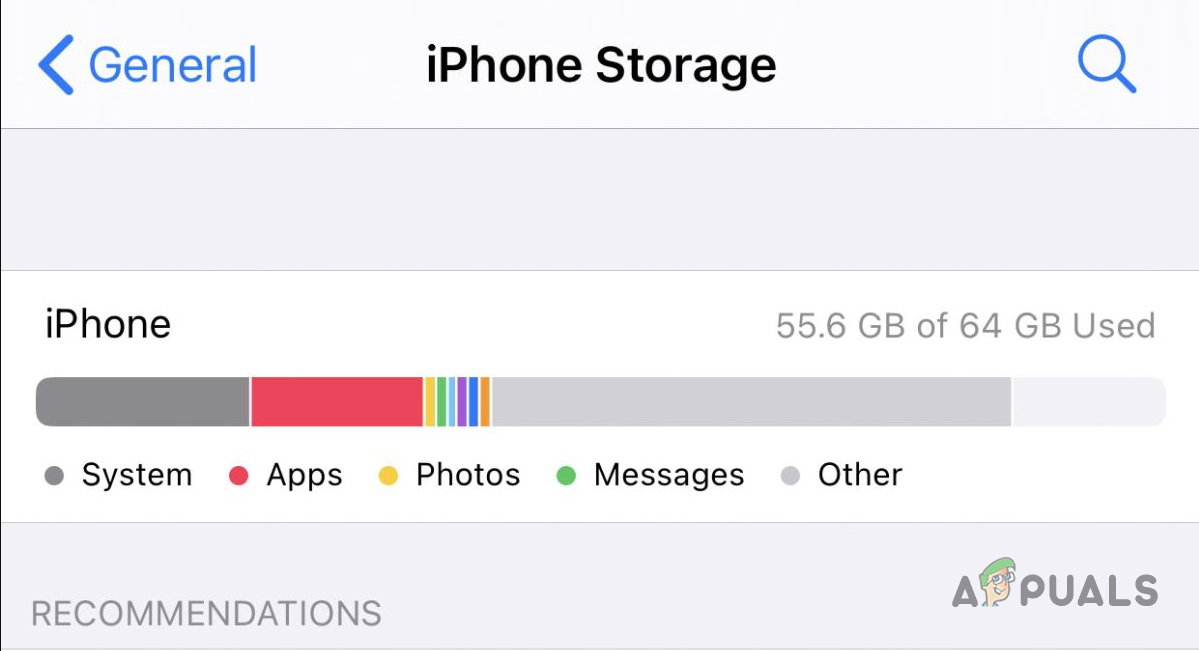 iPhone Anderer Speicher
iPhone Anderer Speicher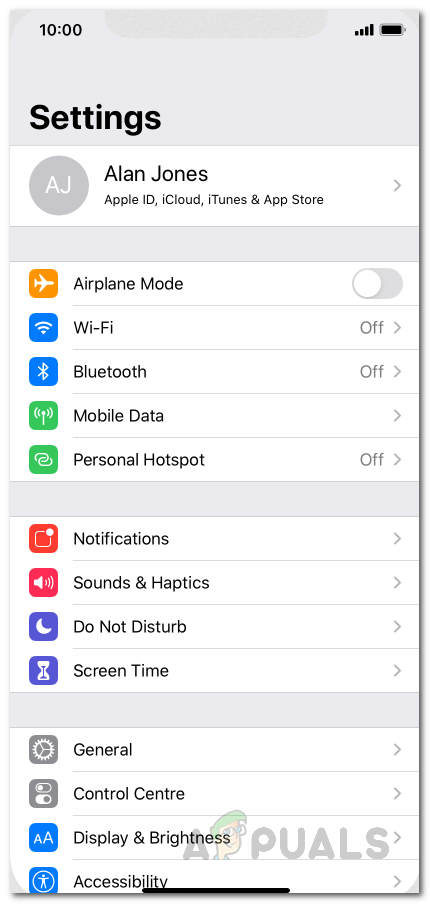 iPhone-Einstellungen
iPhone-Einstellungen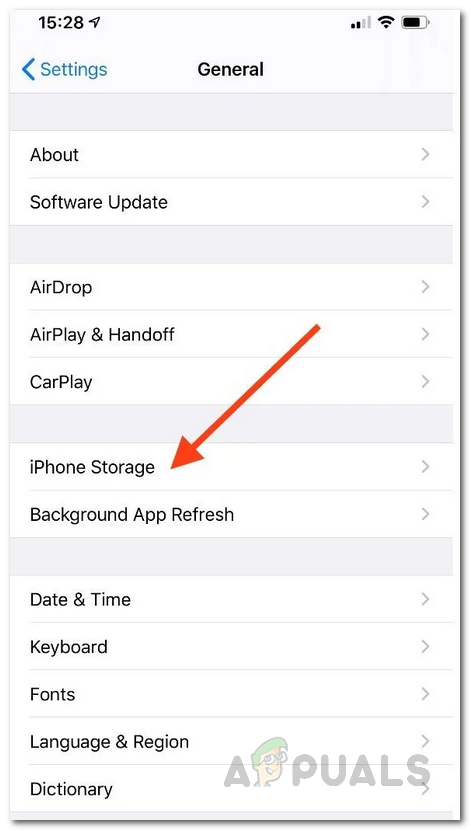 Allgemeine iOS-Einstellungen
Allgemeine iOS-Einstellungen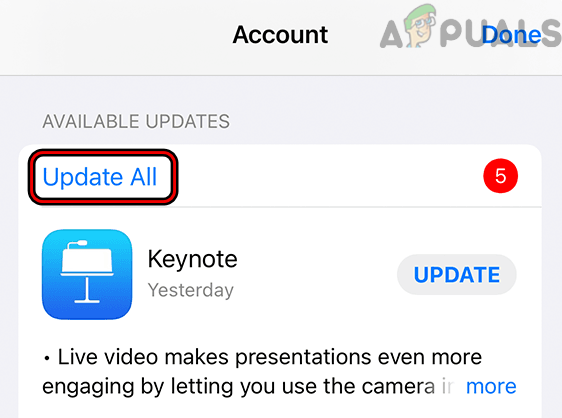 Aktualisieren Sie alle Apps auf einem iPhone
Aktualisieren Sie alle Apps auf einem iPhone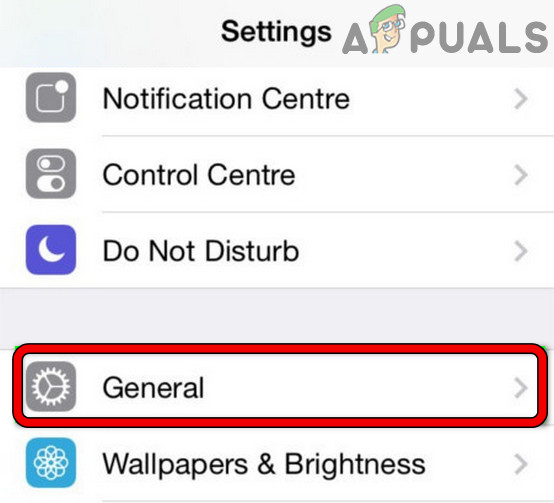 Öffnen Sie die allgemeinen Einstellungen des iPhone
Öffnen Sie die allgemeinen Einstellungen des iPhone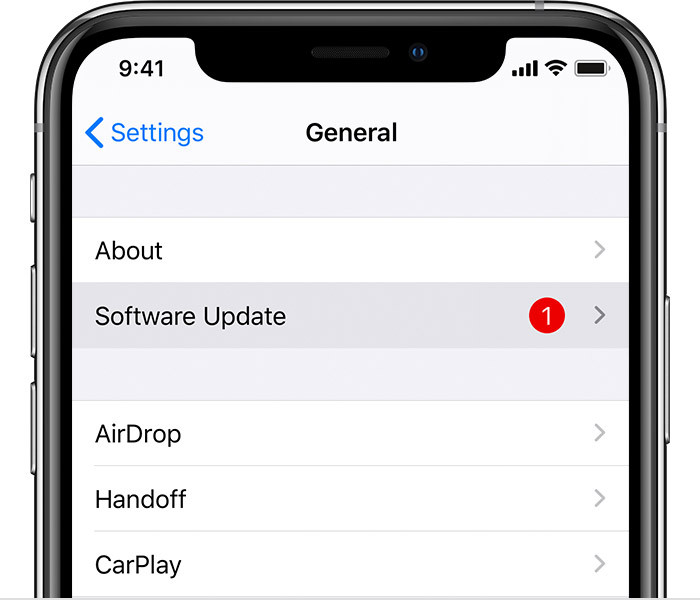 Aktualisieren Sie die Software des iPhone
Aktualisieren Sie die Software des iPhone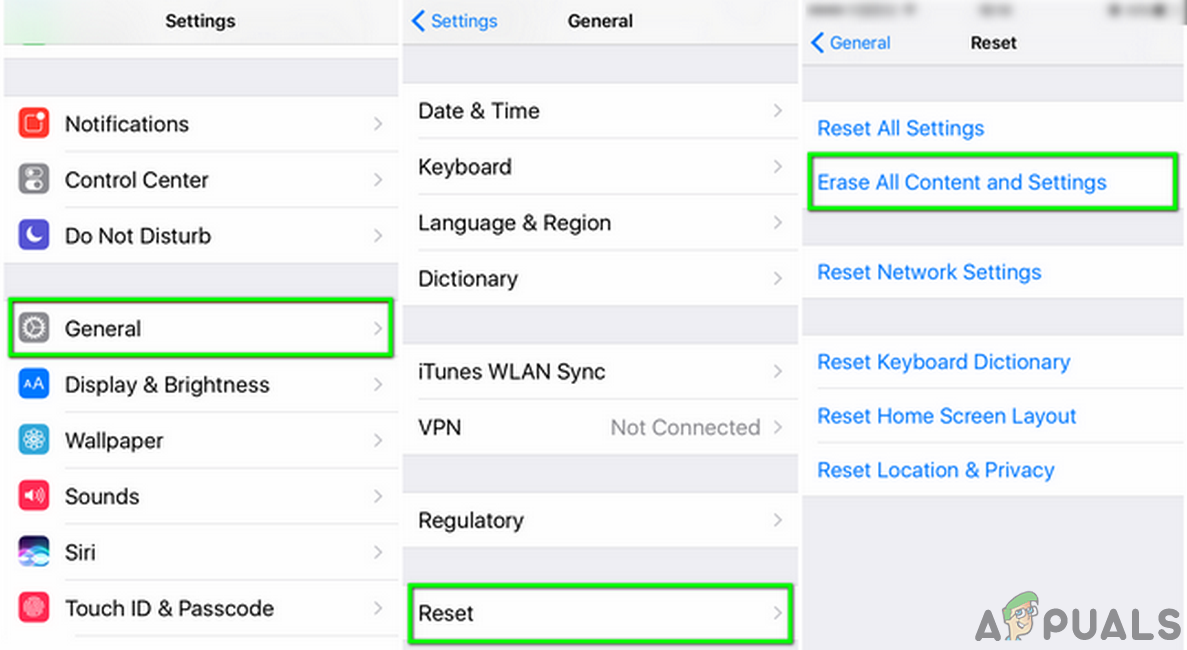 Löschen Sie alle Inhalte und Einstellungen
Löschen Sie alle Inhalte und Einstellungen
![Keine Option für „Bildschirmzeit-Passcode vergessen“. [2024]](https://okidk.de/wp-content/uploads/2024/02/Feature-Image-11-768x419.jpg)